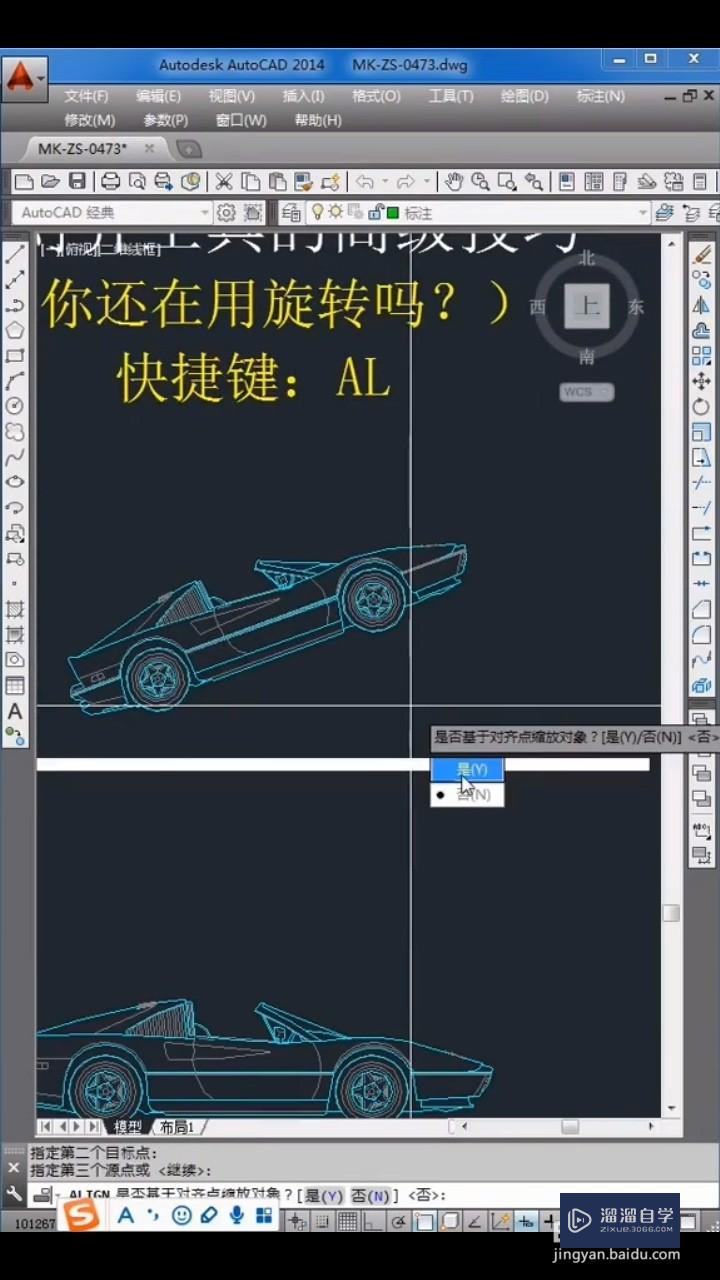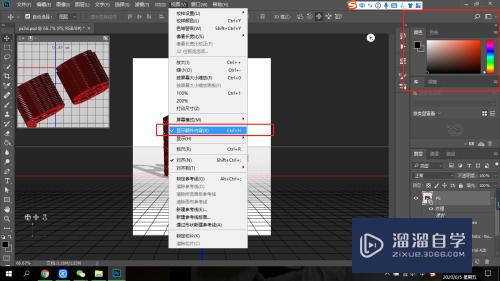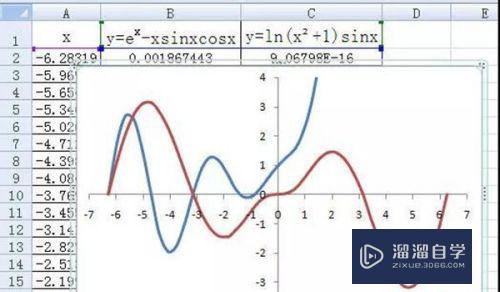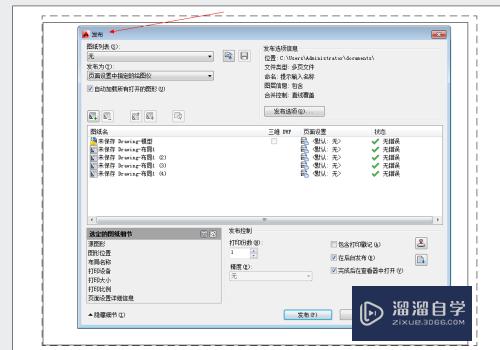PS怎样降低图层透明度(ps怎样降低图层透明度)优质
PS是一个专业的图片照片制作处理软件。有时候在图片上从外部导入一些图形的时候。会需要让图片透明。或者一些文字需要透明。那么PS怎样降低图层透明度?这一操作教程使用到。我们快来学习操作吧!
工具/软件
硬件型号:小新Pro14
系统版本:Windows7
所需软件:PS 2016
方法/步骤
第1步
首先。我们点击我们想要操作的图层。
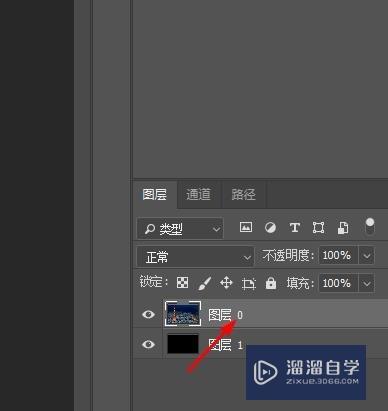
第2步
然后我们找到透明度选项。
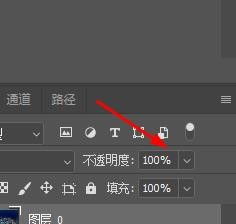
第3步
在滚动条中可以快速拖曳。
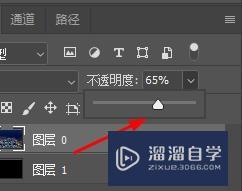
第4步
或者我们也可以在这个字上面拉动。
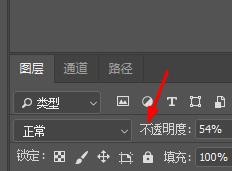
第5步
或者我们可以使用填充功能。与之大致相同。
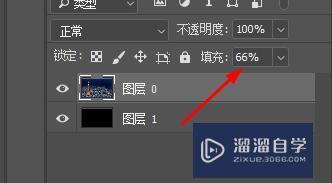
第6步
这时我们便可以看到页面变得按些了。
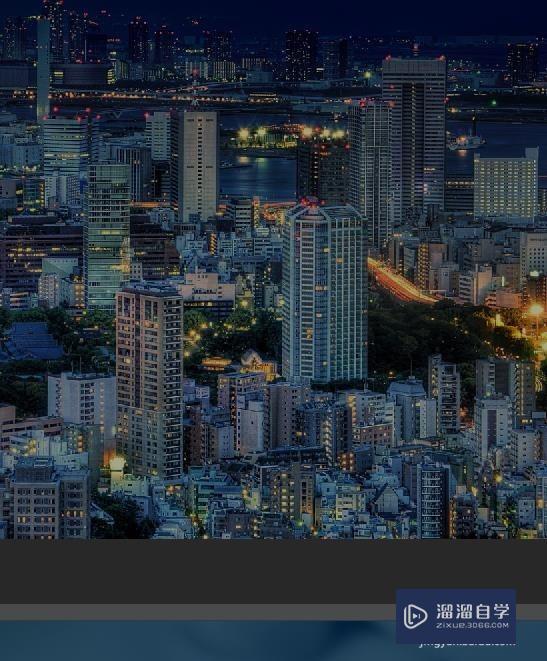
以上关于“PS怎样降低图层透明度(ps怎样降低图层透明度)”的内容小渲今天就介绍到这里。希望这篇文章能够帮助到小伙伴们解决问题。如果觉得教程不详细的话。可以在本站搜索相关的教程学习哦!
更多精选教程文章推荐
以上是由资深渲染大师 小渲 整理编辑的,如果觉得对你有帮助,可以收藏或分享给身边的人
本文标题:PS怎样降低图层透明度(ps怎样降低图层透明度)
本文地址:http://www.hszkedu.com/58233.html ,转载请注明来源:云渲染教程网
友情提示:本站内容均为网友发布,并不代表本站立场,如果本站的信息无意侵犯了您的版权,请联系我们及时处理,分享目的仅供大家学习与参考,不代表云渲染农场的立场!
本文地址:http://www.hszkedu.com/58233.html ,转载请注明来源:云渲染教程网
友情提示:本站内容均为网友发布,并不代表本站立场,如果本站的信息无意侵犯了您的版权,请联系我们及时处理,分享目的仅供大家学习与参考,不代表云渲染农场的立场!